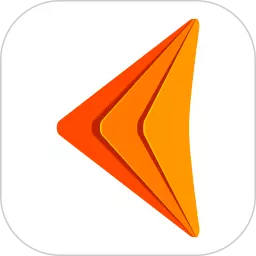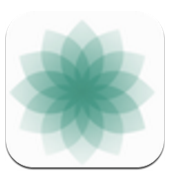钉钉如何远程退出登录
2025-05-30 09:26:03来源:9gapp编辑:佚名
随着数字化办公的普及,钉钉已经成为许多企业和团队日常沟通、协作的重要工具。然而,在使用钉钉的过程中,我们有时会遇到需要在手机上远程退出电脑登录的情况,以确保账号的安全性和隐私性。本文将详细介绍几种实现这一操作的方法。
方法一:通过钉钉手机客户端远程退出电脑登录
1. 打开钉钉手机客户端:在你的手机上,打开已经安装并登录的钉钉应用。
2. 进入账户管理:点击右下角的“我”,然后点击页面顶部的头像,进入账户管理页面。
3. 查看登录设备:在账户管理页面中,选择“安全设置”或“设备管理”选项,这里你可以查看当前登录的设备列表。
4. 退出电脑登录:在设备列表中,找到你希望退出的电脑设备,点击设备名称右侧的“退出登录”按钮。
5. 确认退出:系统会提示你确认退出登录,点击“确认”即可完成操作。

方法二:通过钉钉网页版远程退出电脑登录
1. 打开钉钉网页版:在手机或另一台电脑上,打开钉钉的网页版(dingtalk.com)。
2. 登录账号:使用你的钉钉账号和密码登录。
3. 进入账户管理:在钉钉首页,单击右上角的头像,选择“设置”或“账户管理”等相关选项。
4. 退出电脑登录:在设置页面中,找到“设备管理”或“安全设置”选项,查看当前登录的设备列表。找到你希望退出的电脑设备,点击“退出登录”按钮。
5. 确认退出:系统会提示你确认退出登录,点击确认即可完成操作。
方法三:通过钉钉电脑客户端主动退出登录(需访问电脑)
如果你有机会访问到电脑,可以直接通过电脑客户端退出登录:
1. 打开钉钉电脑客户端:在电脑上打开钉钉应用。
2. 进入账户管理:点击右下角的“我”,然后点击页面顶部的头像,进入账户管理页面。
3. 退出登录:在安全设置或设备管理选项中,找到当前登录的设备,点击“退出登录”按钮。
4. 确认退出:系统会提示你确认退出登录,点击确认即可完成操作。
方法四:通过钉钉的远程协助功能(不推荐)
理论上,你也可以通过钉钉的远程协助功能来操作电脑退出登录,但这种方法相对复杂且风险较高,不建议非专业人士使用。具体步骤如下:
1. 开启远程协助:在电脑上的钉钉应用中,开启远程协助功能。
2. 获取远程访问权限:使用另一台设备(如手机)通过钉钉远程访问电脑。

3. 操作电脑退出登录:在远程访问界面中,操作电脑上的钉钉应用,按照上述方法退出登录。
请注意,远程协助功能涉及隐私和安全问题,因此在使用前请确保已经采取了必要的防护措施。
总的来说,通过以上几种方法,你可以轻松实现钉钉的远程退出电脑登录操作。在数字化办公日益普及的今天,掌握这些技巧对于保护个人隐私和账号安全具有重要意义。